17 maneiras de corrigir VPN não funcionando no iPhone e iPad
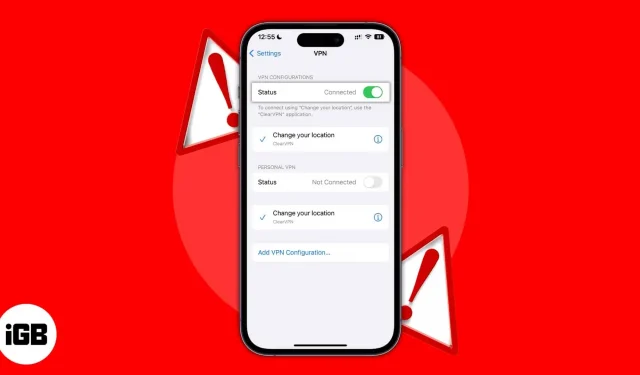
Uma VPN ajuda você a navegar na Internet sem se preocupar com sua privacidade e vazamento de dados. A maioria dos serviços VPN pagos oferece velocidades rápidas e confiáveis. No entanto, às vezes sua VPN pode congelar na página de conexão, as velocidades de transferência de dados podem ser lamentáveis ou os sites podem não carregar. Se você estiver em uma situação semelhante, continue lendo para descobrir como consertar a VPN que não está funcionando no iPhone e no iPad.
- Verifique a conexão com a Internet no seu iPhone
- Verifique as configurações do seu roteador
- Reiniciar Wi-Fi
- Desative e reconecte a VPN
- Reinicie o aplicativo VPN
- Atualize o aplicativo VPN no iPhone ou iPad.
- Atualize seu navegador
- Verifique a superlotação do servidor VPN
- Experimente diferentes servidores VPN
- Verifique o limite de dados da VPN
- Alterar protocolo de encapsulamento VPN
- Excluir perfil VPN
- Desative o endereço Wi-Fi privado no iPhone
- Reinstale o aplicativo VPN
- Reinicie seu iPhone
- Redefinir Ajustes de Rede
- Entre em contato com seu provedor de serviços VPN
1. Verifique a conexão com a Internet em seu iPhone.
A VPN só funciona quando você está conectado à Internet. Embora possa parecer muito bobo, verifique se a rede (Wi-Fi ou celular) à qual você está conectado possui uma conexão ativa com a Internet. Uma VPN não pode executar suas funções básicas sem uma conexão ativa com a Internet.
Veja como verificar se você tem uma conexão ativa com a Internet:
- Ative o Wi-Fi, conecte-se a uma rede Wi-Fi ou ative os dados celulares/móveis.
- Abra o aplicativo VPN e desconecte-se da VPN conectada.
- Inicie qualquer navegador da Web e carregue qualquer site.
Se o site estiver carregando, significa que você tem uma conexão ativa com a Internet e pode prosseguir para as próximas etapas. E, se o site não carregar, você não tem uma conexão ativa com a Internet. Consulte nossos guias sobre como corrigir o Wi-Fi que não está funcionando e como corrigir dados celulares/móveis que não estão funcionando para descobrir.
2. Verifique as configurações do seu roteador
Para os não iniciados, o VPN Passthrough ajuda a conectar duas redes seguras pela Internet. Há uma pequena chance de que seu roteador Wi-Fi não suporte VPN Passthrough. Verifique se o roteador oferece suporte a essa configuração e, em caso afirmativo, você pode fazer as alterações necessárias conectando-se ao roteador como administrador.
3. Reinicie o Wi-Fi
Se você acabou de habilitar o VPN Passthrough em seu roteador Wi-Fi, ele já deve ter reiniciado. No entanto, se o VPN Passthrough estiver ativado por padrão e você não precisar reiniciar o roteador, reinicie-o agora mesmo.
Percebi várias vezes que sempre que minha internet cai, reiniciar o roteador corrige os problemas de conexão. Os problemas de software estão por toda parte e é provável que você não consiga se conectar à Internet devido a alguma falha no software que é diretamente responsável pela conexão VPN não estabelecida.
4. Desconecte e reconecte a VPN
Desconectar e reconectar é um método de solução de problemas simples, mas eficaz, que ajuda a resolver problemas. Basta abrir o aplicativo VPN e desconectar-se do serviço. Aguarde alguns minutos e reconecte-se à VPN.
5. Reinicie o aplicativo VPN.
- Abra o aplicativo VPN e desconecte-se da VPN.
- Acesse a gaveta de aplicativos deslizando para cima na tela inicial ou tocando duas vezes no botão inicial.
- Deslize para cima no aplicativo VPN e mate-o.
- Abra o aplicativo VPN e conecte-se à VPN.
6. Atualize o aplicativo VPN no iPhone ou iPad.
Na minha experiência, sempre há algum tipo de bug no software. Por menores que sejam, sempre haverá bugs em sistemas operacionais, aplicativos, etc. A melhor maneira de corrigir esses bugs é atualizar seu software para a versão mais recente. Para quem não sabe, aqui está um guia para ajudá-lo a aprender como atualizar aplicativos no seu iPhone ou iPad.
7. Atualize seu navegador da web
Assim como um aplicativo VPN é um aplicativo de software, o navegador da Web para o qual você o usa também é um aplicativo de software. Os desenvolvedores lançam regularmente atualizações para navegadores da web. Como consumidor, você deve garantir que está usando a versão mais recente para evitar problemas no navegador.
Aqui estão os guias passo a passo para ajudá-lo a atualizar o Chrome e o Safari para as versões mais recentes.
8. Verifique a superlotação do servidor VPN
O serviço VPN possui um número limitado de servidores em cada país. Se houver muitas pessoas no mesmo servidor, a taxa de utilização é alta, resultando em velocidades mais lentas. Você pode ver a taxa de uso no aplicativo.
Suponha que o servidor esteja sobrecarregado com várias pessoas. Nesse caso, mudar para outro servidor ocioso, ou pelo menos para um servidor comparativamente menos ocupado, fornecerá uma conexão mais rápida e muito mais confiável.
9. Experimente diferentes servidores VPN
Acabamos de discutir como os servidores podem ficar sobrecarregados, resultando em uma conexão lenta e não confiável. Além disso, em determinadas situações, um servidor VPN de um determinado país pode não fornecer os resultados desejados, especialmente ao acessar conteúdo com restrição geográfica. Mudar de um servidor VPN para outro é uma ótima maneira de corrigir o problema.
10. Verifique o limite de dados da sua VPN
As assinaturas VPN pagas oferecem alta velocidade, acesso a muitos servidores de diferentes locais ao redor do mundo e dados ilimitados. No entanto, não posso dizer o mesmo sobre os serviços VPN gratuitos. No plano experimental, os serviços são bastante limitados.
Depois de atingir o limite, a VPN não funcionará. E a solução para esse problema é mudar para um serviço VPN diferente ou simplesmente atualizar para um plano pago de um serviço VPN existente.
11. Altere o protocolo de túnel VPN no iPhone.
Os protocolos de túnel – agora chamados de protocolos VPN – desempenham o papel de rotear a rede entre o iPhone e o servidor. Diferentes protocolos aparecem em diferentes áreas. Alguns oferecem velocidades ultrarrápidas, enquanto outros se especializam em fornecer o máximo de segurança e privacidade.
A capacidade de alternar protocolos está disponível no aplicativo VPN. Tente mudar para um protocolo diferente e veja se consegue estabelecer uma conexão confiável. Se isso não funcionar, volte para o protocolo padrão e tente nossas próximas soluções.
12. Excluir perfil VPN
Sempre que você instalar e abrir o aplicativo VPN pela primeira vez em seu iPhone, o dispositivo solicitará permissão para adicionar configurações de VPN ao seu iPhone. Ele cria um perfil VPN e é isso que você precisa remover. Depois de desinstalado, o aplicativo VPN criará um perfil na próxima vez que você abri-lo. Isso redefinirá quaisquer inconsistências existentes. Veja como fazer:
- Abra “Configurações” no iPhone.
- Toque em Geral.
- Navegue até VPN e gerenciamento de dispositivos.
- Toque em VPN.
- Na próxima página, pressione o botão “i”. Se você usa vários aplicativos VPN, selecione aquele do qual deseja redefinir o perfil.
- Clique em “Remover VPN” e confirme sua escolha clicando em “Remover” na janela pop-up.
13. Desative o endereço Wi-Fi privado no iPhone
O uso de um endereço Wi-Fi privado ajuda a reduzir o rastreamento do seu iPhone em diferentes redes Wi-Fi. No entanto, esse pode ser o motivo pelo qual você não consegue se conectar ao servidor VPN. Portanto, desabilitar o endereço Wi-Fi privado pode ajudar. Siga estas etapas para desativar essa configuração:
- Abra “Configurações” no iPhone.
- Selecione Wi-Fi.
- Clique no botão “i” ao lado da rede Wi-Fi à qual seu dispositivo está conectado.
- Desative a opção “Endereço Wi-Fi privado”.
- Agora confirme sua escolha clicando em “Continuar” na caixa de diálogo pop-up.
14. Reinstale o aplicativo VPN.
Ao solucionar problemas, às vezes nada parece funcionar. Nesses casos, a única solução que resolve muitos problemas é reinstalar o aplicativo. Muitas vezes ignoramos esta etapa, mas acredite, uma reinstalação de software limpa e nova faz maravilhas.
Para desinstalar o aplicativo VPN:
- Desbloqueie seu iPhone e deslize para a esquerda para ir para a página App Library em seu iPhone.
- Navegue até o aplicativo VPN que deseja desinstalar.
- Pressione e segure.
- Selecione Desinstalar aplicativo.
- Clique em “Excluir” na caixa de diálogo para confirmar sua escolha.
Siga estas etapas para reinstalar o aplicativo VPN:
- Abra a App Store no seu iPhone.
- Toque na barra de pesquisa e digite o nome do seu aplicativo VPN.
- Toque no ícone Instalar (a nuvem com a seta para baixo).
- Depois de instalado, execute o aplicativo e verifique se ele se conecta ao servidor.
15. Reinicie o iPhone
A reinicialização é a solução para a maioria dos problemas de software no iPhone. E é exatamente isso que você deve tentar, especialmente quando se trata de um problema relacionado à rede. Isso provavelmente será resolvido reiniciando o dispositivo. Isso pode nem sempre funcionar, mas definitivamente vale a pena tentar. Para quem não sabe, aqui está o nosso guia sobre como redefinir o iPhone.
16. Redefina as configurações de rede
Você não precisa redefinir todo o iPhone só porque encontrou um problema com um aspecto específico do dispositivo. Em vez disso, você pode redefinir as configurações dessa partição específica. No nosso caso, a VPN não funciona apesar de estar conectada a Wi-Fi ou dados de celular, o que pode ser devido a configurações de rede incorretas. Nesses casos, você pode redefinir as configurações de rede no seu iPhone e veja como fazer isso:
- Abra “Configurações” no iPhone.
- Vá para Geral.
- Escolha Transferir ou Redefinir iPhone.
- Toque em Redefinir.
- Agora selecione Redefinir configurações de rede.
- Confirme sua escolha clicando em Redefinir configurações de rede.
Seu iPhone irá reiniciar e redefinir todas as configurações de rede salvas anteriormente.
17. Entre em contato com seu provedor de serviços VPN
Se nenhuma das etapas mencionadas acima resolveu seu problema, duvido que haja mais alguma coisa que possa ajudar. O único lado positivo agora é entrar em contato com seu provedor de serviços VPN. Isso ajudará você a descobrir se os servidores foram desativados pelo provedor de serviços ou se há algum outro problema com sua conta.
A maioria dos provedores de serviços VPN tem uma página Fale Conosco e você pode enviar um e-mail ou ligar para o número de suporte. No entanto, se não houver nada de errado com você ou com o provedor de serviços, isso pode ser um sinal de que você deve mudar para outro serviço de VPN que ofereça uma conexão e um serviço melhores.
Isso é tudo
Espero que este artigo o ajude a estabelecer uma conexão VPN segura e estável. Se você planeja mudar para uma conexão VPN diferente, não se esqueça de conferir nossa lista das melhores VPNs para iPhone e iPad. Além disso, se você encontrar algum método diferente dos listados acima, deixe a solução nos comentários, pois ajudará outros leitores. Deixe-me saber nos comentários abaixo se você tiver alguma outra dúvida sobre a VPN não funcionar no iPhone.



Deixe um comentário